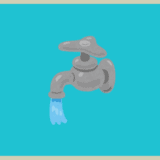「Ginco」は2017年に発売された国産のモバイルウォレットアプリでスマホで簡単に16種類の仮想通貨を管理できます。
また、ウォレットを持っているだけでAirdropにより仮想通貨を受け取ることができるサービスが始まったのでとりあえずAirdrop目的で入れておくのがいいと思います。
ハードウェアウォレットは値段が1万円ぐらいして高いし少し抵抗があるという人にはおすすめではないでしょうか?
では、さっそくGincoの特徴を見て行きましょう。
GOX対策にモバイルウォレット
タップできる目次
Gincoの特徴
Gincoの取り扱い通貨
対応通貨は現在16種類となってます。
対応通貨は順次拡大していっており、今後も期待できます。
クライアント型ウォレットを採用
Gincoでは「クライアント型ウォレット」方式を採用しています。
クライアント型ウォレットとは、仮想通貨の所有を証明する秘密鍵を会社のサーバーで集中的に保管せず、ユーザーのスマホで管理する形のウォレットです。
この方式のメリットはハッカーが会社のサーバーを狙って、ユーザー全員のパスワードを盗ることができないためハッキングのリスクを減らすことができます。
ハッカーも集中管理していればそこを狙えばいいとわかりますが、個人個人のスマホを一つ一つ狙うのは費用対効果が悪すぎますもんね。
ウォレットにはモバイルウォレットの他にもペーパーウォレット、デスクトップウォレット、ハードウェアウォレットなどがあります。
それぞれ簡単に説明すると、
【ペーパーウォレット】
紙に秘密鍵や公開鍵のコードやQRコードを印刷して保管する方法。
ネット接続していない保管方法のためセキュリティは高いが、紙の紛失や劣化には注意が必要となる。
作るのは無料で簡単にできる。
ペーパーウォレットの例
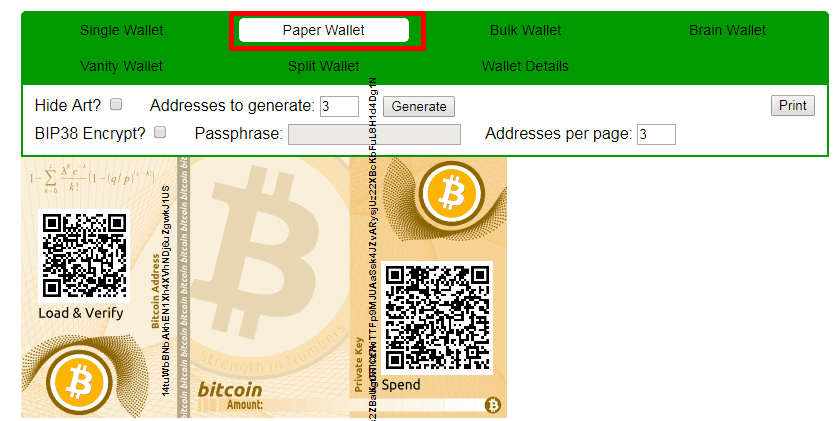
【デスクトップウォレット】
デスクトップウォレットを作成するソフトをダウンロードしてきて自分のパソコンで仮想通貨を保管する方法。
デスクトップウォレットは無料で作るのも簡単だけど、自分のパソコンがウィルスなどに汚染されているとハッキングで盗られる可能性もある。
代表的なものとしてEtherwallet、nanowalletなどがあります。
ソフトウェアウォレット「nanowallet」でNEMを保管する方法。ついでにハーベストもはじめよう!!
【ハードウェアウォレット】
USB型のものに仮想通貨を保管するウォレット。
安全性は高いが、価格がやや高いのと、使い方が難しそうな印象があるので中級者向きといった感じかも。
Ledger Nano SやTrezorがハードウェアウォレットとしては有名。
ハードウェアウォレット『Ledger Nano S』の特徴や注意点
ハードウェアウォレットの例

Airdropで仮想通貨がもらえる
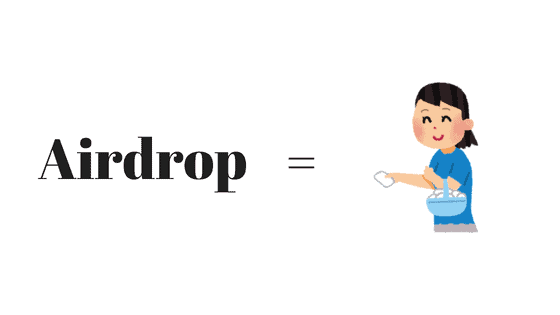
Airdropとはトークン等の発行元がプロジェクトを知ってもらうためなどの目的で無料でトークンを配る仕組みです。
発行元は無料でトークンを配ることでプロジェクトを知ってもらえる、トークンの経済圏が広がるなどのメリットがあります。
簡単に言うと、お店が新規開店したときにお店の前でティッシュ配りをするような行為です。
お店側としてはティッシュを無料で配るのにお金がかかりますが、その分みんなにお店を知ってもらえるのでOKといった感じです。
仮想通貨におけるティッシュ配り、それがAirdropです。
無料でもらえるAirdropですが、仮想通貨をもらうには事前に登録する必要があったり初心者には難しいことが多かったですが、Gincoはアプリを入れておくだけでAirdropで仮想通貨をもらえ、Airdropで仮想通貨をもらうハードルがすごく下がりました。
抽選のうえみたいですが、初のAirdropとして7月14日にAI Technology Networkが配られました。
私もエアドロップで1ATNですがもらえました!
よくわからないコインですがタダでもらえるものはなんでも貰っときます。
 新米くん
新米くん
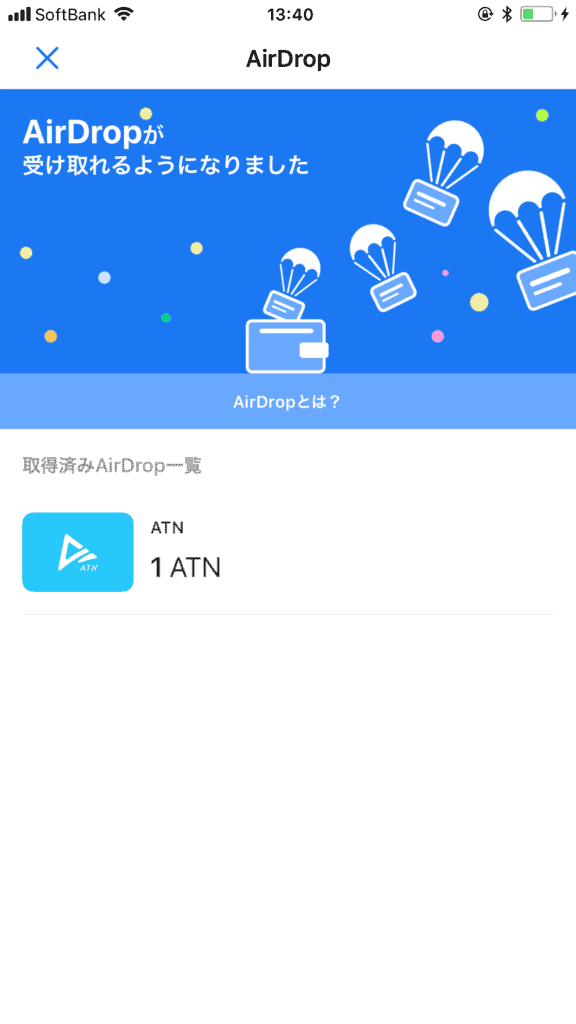
Airdropの受け取り設定の仕方
Gincoの登録の仕方は画面に沿って入力していくだけなので誰でもできると思いますので割愛しますね。
ここではAirdropの受け取り設定の仕方について説明していきます。
インストール後にはとりあえずAirdropの受け取り設定をしておきましょう。
トップページのすべてを見るをタップします。
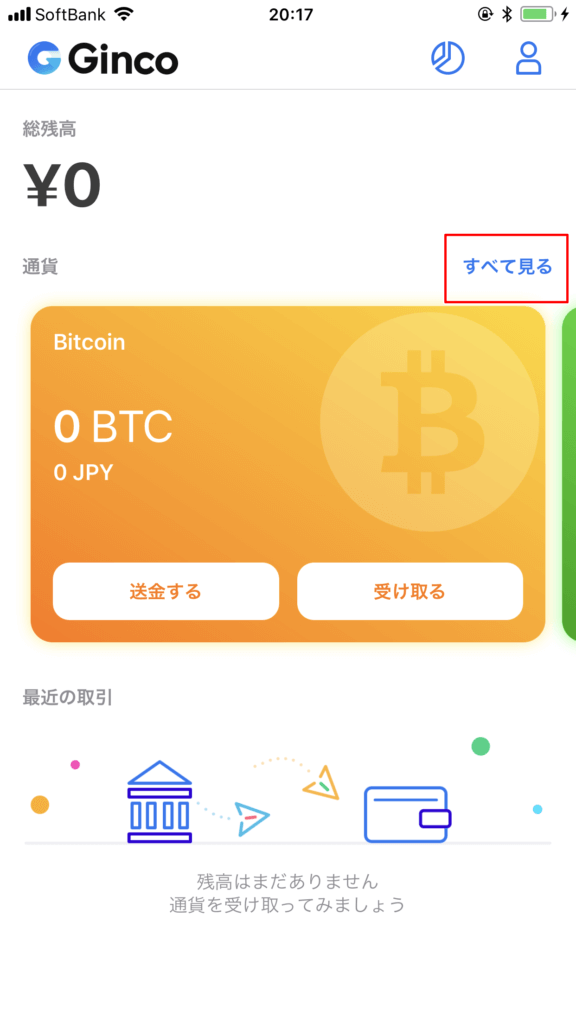
次に「通貨を追加/非表示」をタップします。
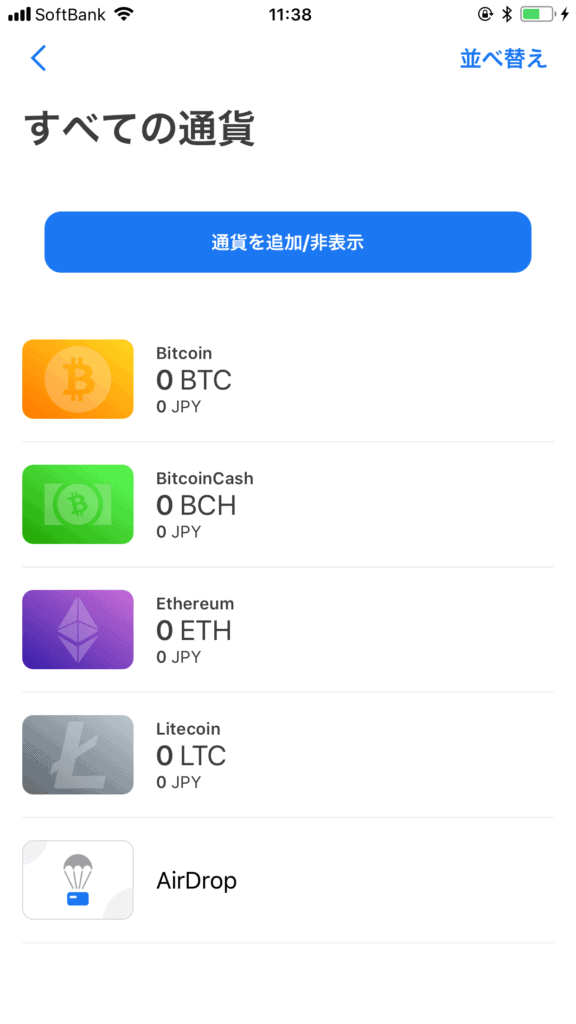
一番上にAirDropがあるのでオンにしておきます。
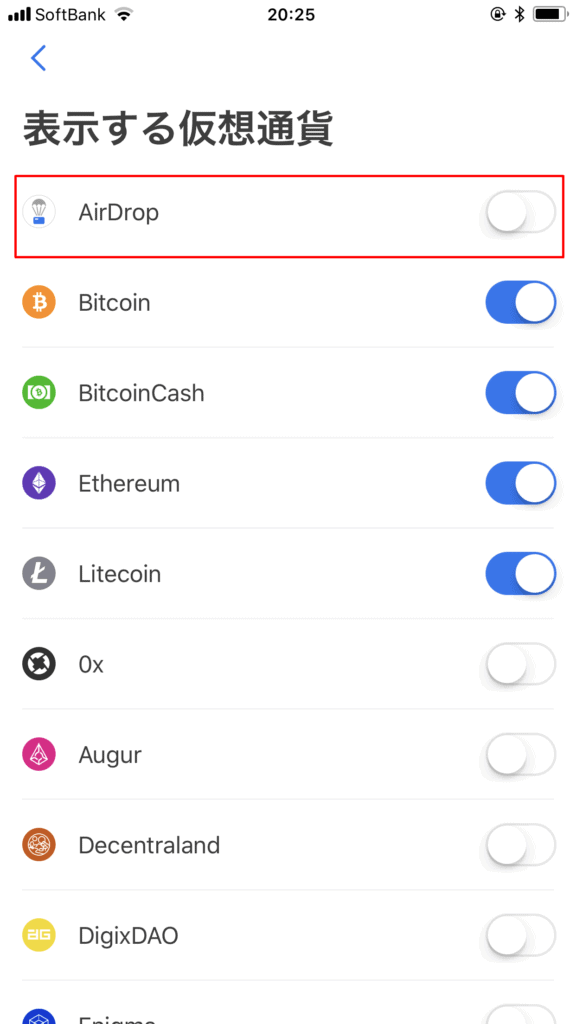
トップページにAirdropの項目が表示されるようになるので取得済みのAirdropを確認できるようになりました。
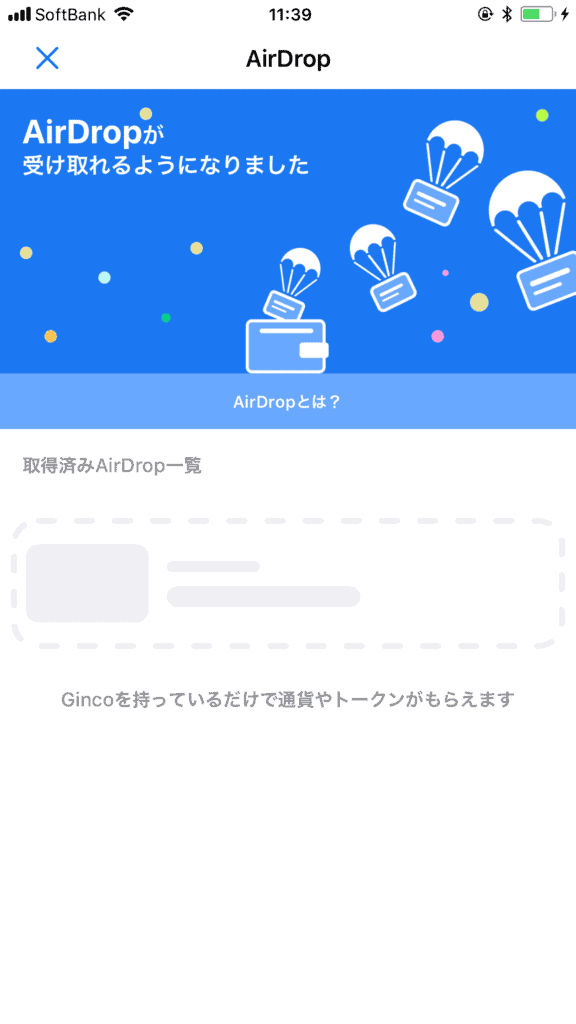
バックアップの仕方
バックアップをしておけば携帯が壊れたり紛失したりしてもウォレットを復元できるので設定は必ずしておきましょう。
バックアップをする際に表示されるバックアップキーは秘密鍵生成のために必要なパスワードで、印鑑やクレジットカードなどと同じく盗まれると資産全部を盗られてしまうので厳重に管理する必要があります。
バックアップの設定の仕方
右上の人型マークをタップします。
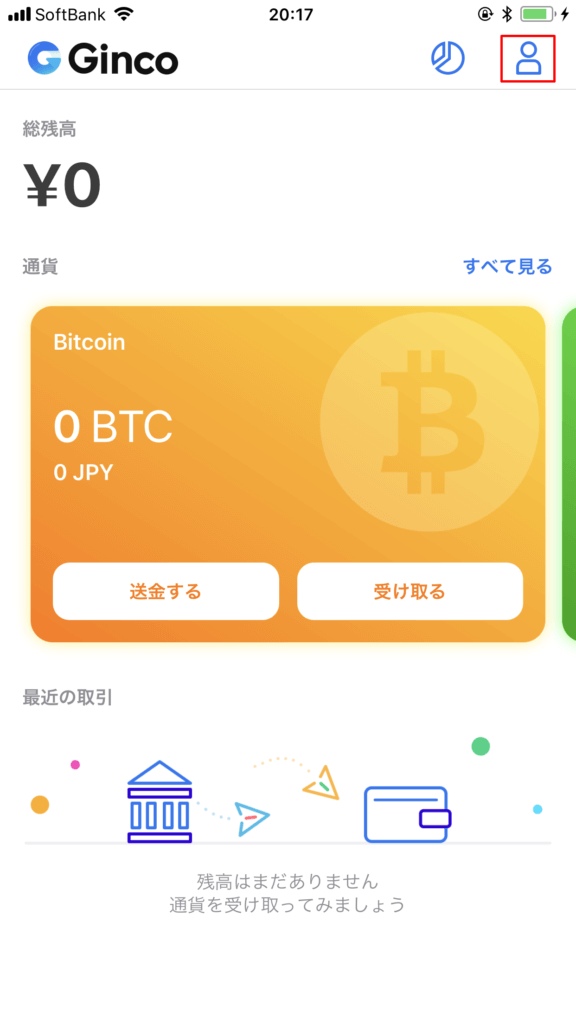
セキュリティ設定をタップします。
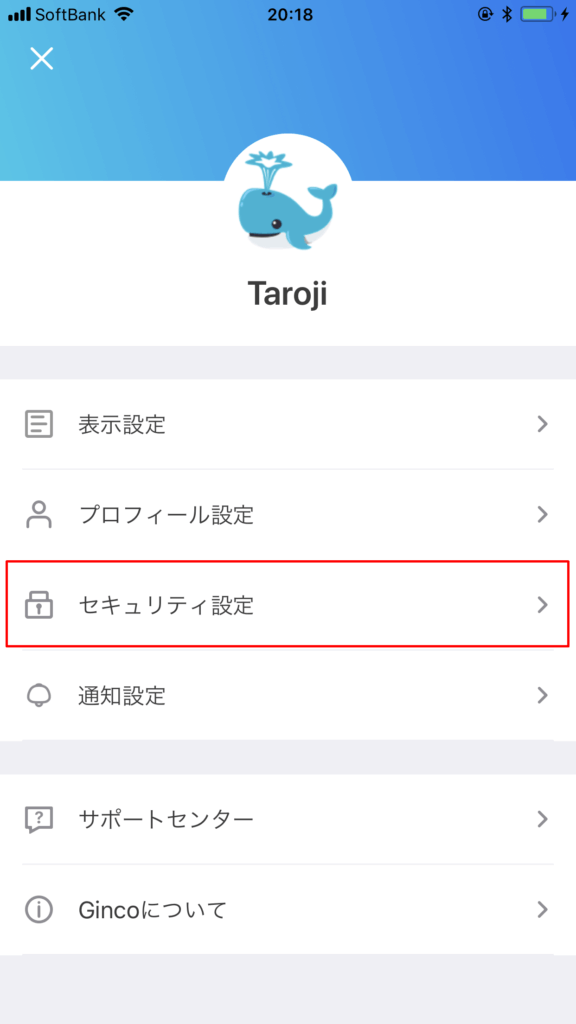
バックアップの実行をタップします。
ついでにログインが簡単になるのでTouch IDの利用も許可しておきましょう。
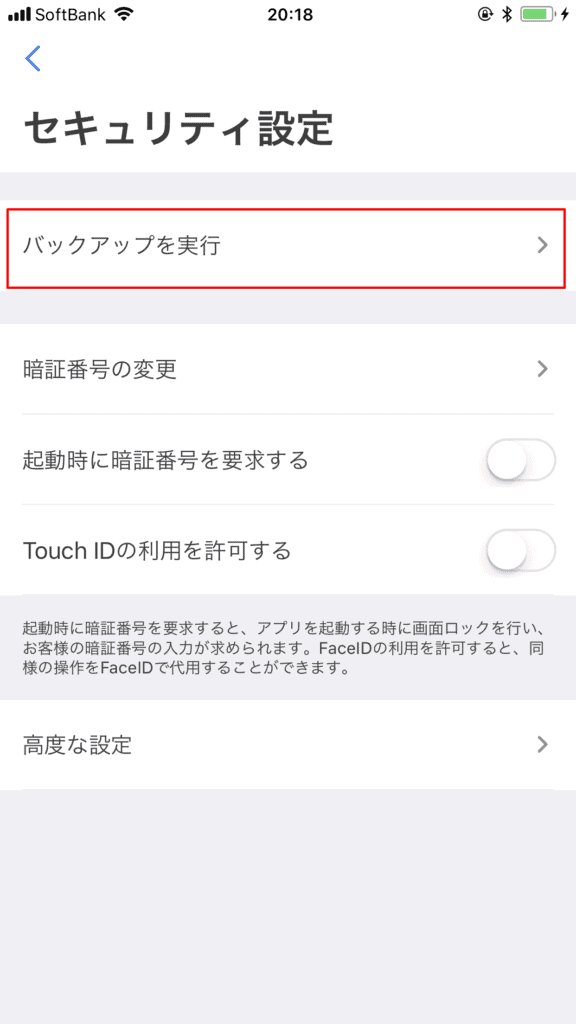
「うんどうかい」とか「あさがお」とか12の単語が表示されるので紙に書いて保管しておきます。
バックアップキーをなくすとウォレットを復元できなくなるので絶対になくさないようにしましょう。
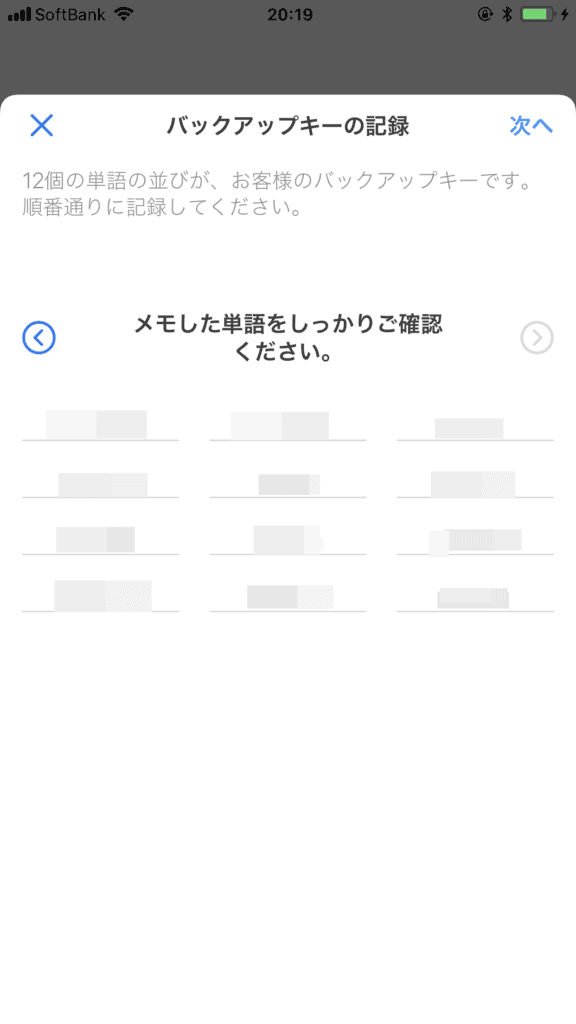
すこしめんどくさいですが、メモした単語を入力していきます。
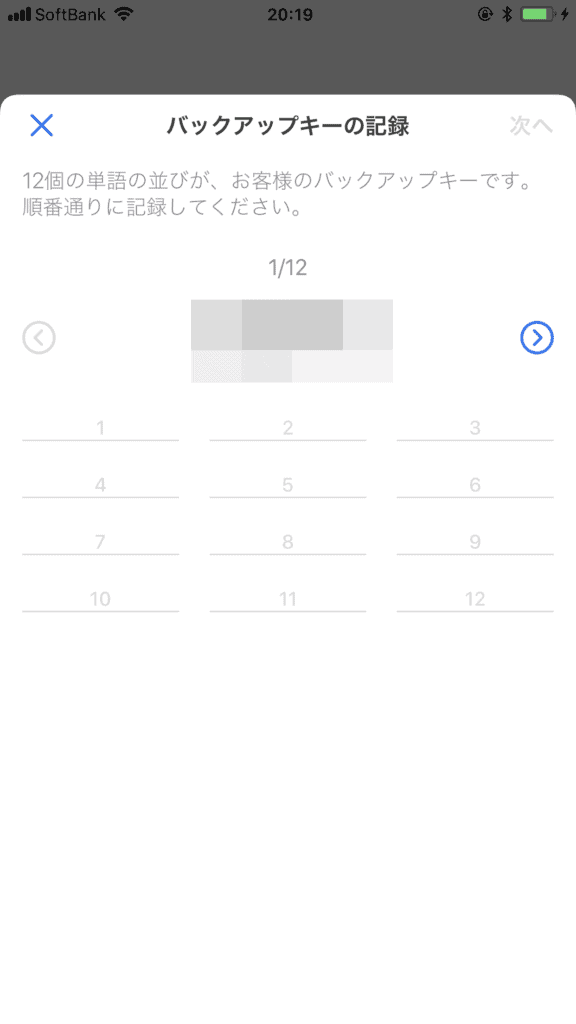
全部できれば設定完了です。
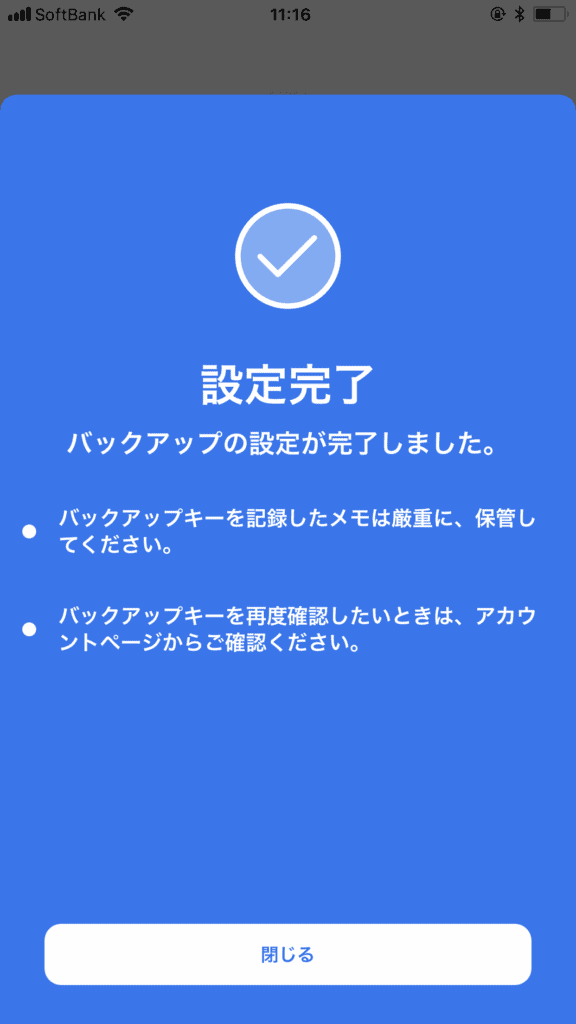
Gincoへの入金
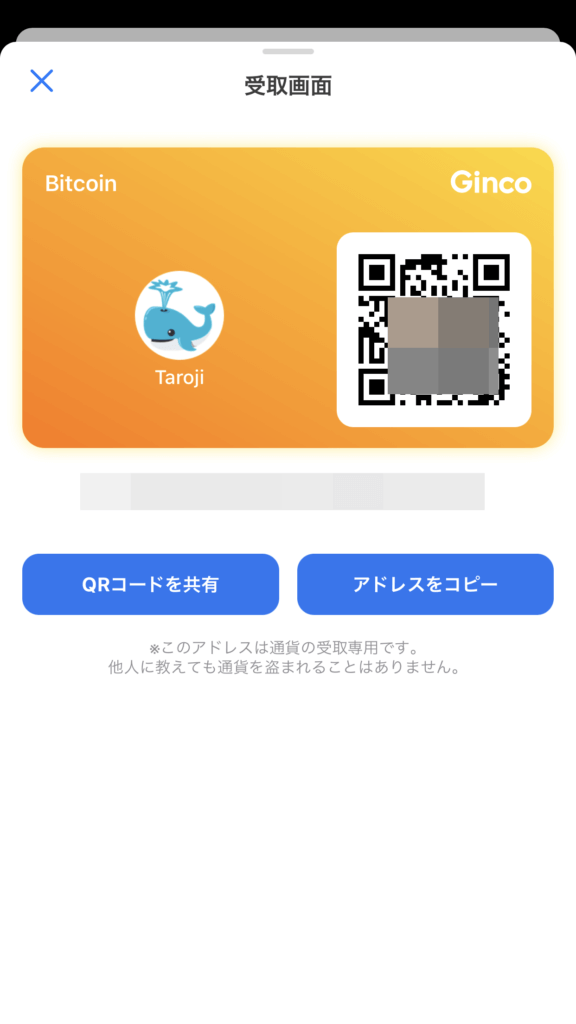
入金したい通貨の「受け取る」をタップし、QRコード又はアドレスを使ってGincoに入金しましょう。
Gincoの今後について
Gincoは取り扱い通貨も少なくまだまだといった印象も受けますが、UIが非常にすぐれていて使いやすいので日本のウェブウォレットといえば「Ginco」と言われるようになると思います。
アプリをダウンロードしておくだけで、Airdropで仮想通貨をもらえるというのもいいですよね。
Airdropは今まで敷居が高い感じがあったので、Gincoを通してAirdropをする発行元が増えればまた仮想通貨も盛り上がるかもしれませんね。
無料ダウンロード